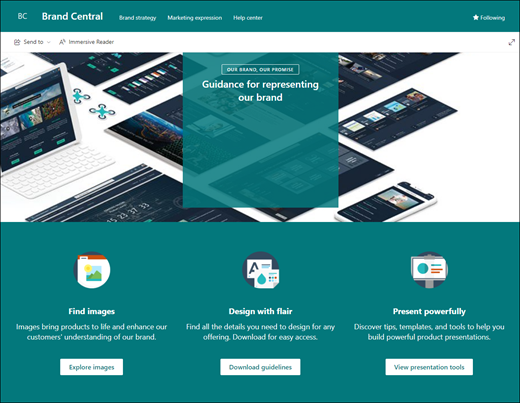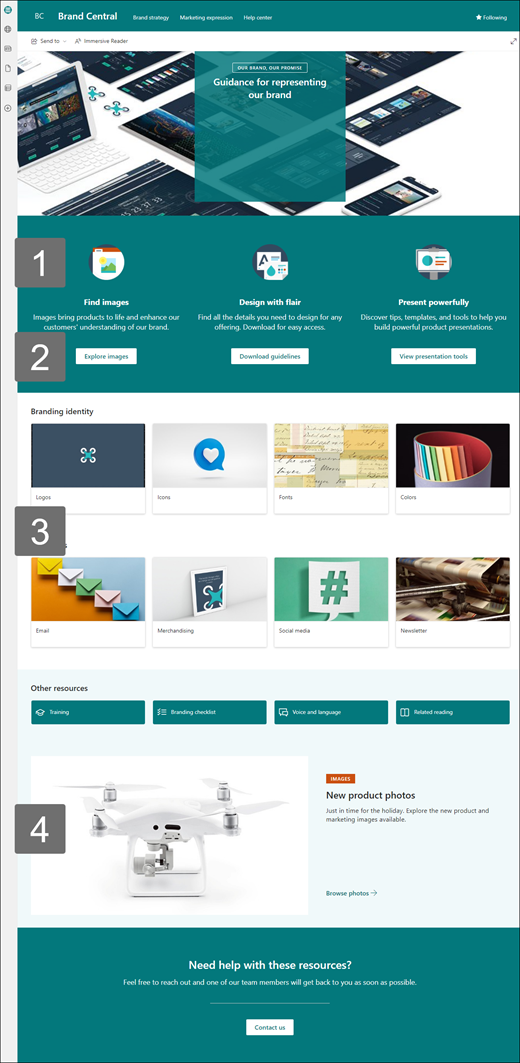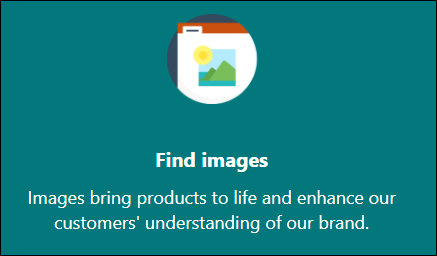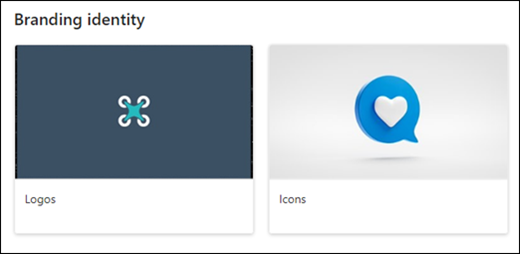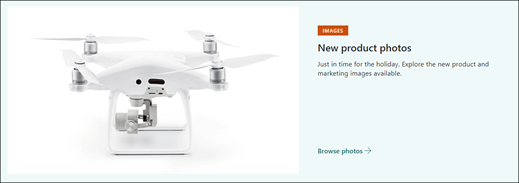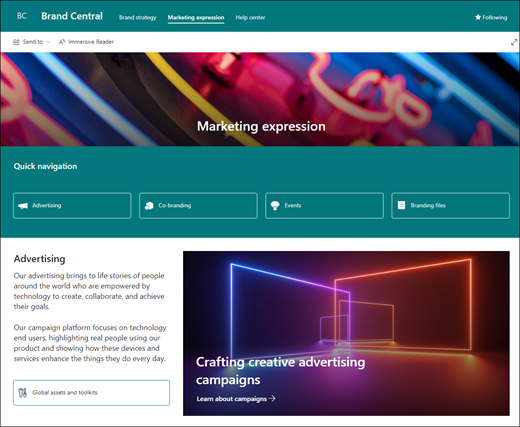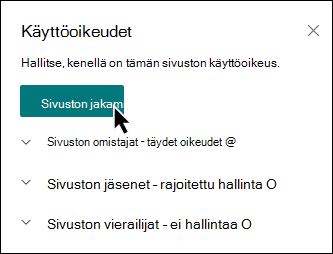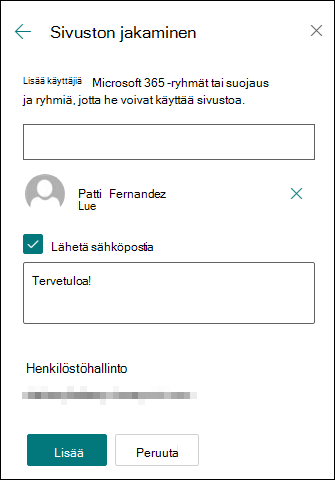Huomautus: Keväällä 2024 esittelimme uuden SharePoint-brändikeskuksen. SharePoint-brändikeskus tarjoaa keskitetyn brändinhallintasovelluksen, jonka avulla voit mukauttaa SharePoint-sivuston käyttökokemusten ulkoasua. Lisätietoja SharePoint-brändikeskuksesta on täällä.
Brand Central -sivustomalli on viestintäsivusto , joka on suunniteltu keskeiseksi keskukseksi, jossa työntekijät voivat käyttää organisaation uusimpia brändiresursseja ja -ohjeita, ymmärtää brändin periaatteita ja arvoja, tarkastella esimerkkejä brändin ilmaisusta toiminnassa ja saada vastauksia usein kysyttyihin kysymyksiin.
Tässä artikkelissa on yleiskatsaus SharePoint Brand Central -viestintäsivustomallin elementtien käyttöön ja sivuston mukauttamiseen organisaatiosi tarpeiden mukaan.
Sivuston ominaisuudet
-
Mukautettava sivusto, joka sisältää valmiiksi täytettyjä kuvia, verkko-osia ja sisältöä, jotta sivustoeditorit innostavat tekemään mukautuksia organisaatiosi tarpeiden mukaan.
-
Valmiiksi täytetyt sivut, joiden avulla työntekijät saavat helposti kaikki tarvitsemansa tiedot ja saavat tietoa organisaatiosi brändin resursseista ja ohjeista, tarkastelevat esimerkkejä brändin ilmaisusta toiminnassa ja tukikeskus tarjoaa vastauksia usein kysyttyihin kysymyksiin.
Huomautukset:
-
Osa toiminnoista esitellään asteittain organisaatioille, jotka ovat ilmoittautuneet Kohdennettu julkaisu -ohjelmaan. Tämä tarkoittaa, että et ehkä vielä näe tätä ominaisuutta tai että se voi näyttää erilaiselta kuin ohjeartikkeleissa.
-
Kun käytät mallia aiemmin luodussa sivustossa, sisältösi ei automaattisesti yhdisty uuteen malliin. Sen sijaan olemassa oleva sisältö tallennetaan sivuston sisällön kaksoiskappaleena.
Aloita lisäämällä malli uuteen tai aiemmin luotuun sivustoon noudattamalla ohjeita.
Huomautus: Sinulla on oltava sivuston omistajan oikeudet, jotta voit lisätä tämän mallin sivustoosi.
Tutustu valmiiksi täytettyyn sivuston sisältöön, verkko-osiin ja sivuihin. Päätä, mitä sivuston mukautuksia tarvitset organisaatiosi brändin, äänen ja tehtävän mukauttamiseen.
-
Valmiiksi täytetyt sivut:
-
Aloitussivu:Tarjoaa siirtymispaikan työntekijöille kuvien, ohjeiden, mallien ja esitystyökalujen käyttöä varten.
-
Brändistrategia: Anna työntekijöille tietoa brändin periaatteista, esimerkeistä, parhaista käytännöistä ja tavoitteista.
-
Markkinoinnin lauseke: syvennä organisaation brändiä mainontaa ja yhteismuokkaamista käsittelevien tietojen avulla ja tarjoa pääsy bränditiedostoihin, tuleviin markkinointitapahtumiin ja tuotemerkkien tukiyhteyshenkilöiden luetteloon.
-
Ohjekeskus: Anna työntekijöille vastauksia usein kysyttyihin kysymyksiin, brändin tukiyhteyshenkilöihin tai pyydä työntekijöitä lähettämään mukautusvaatimuksensa tarkistettavaksi.
-
Kun olet lisännyt henkilöstöhallinnon viestintäsivustomallin, on aika mukauttaa sitä ja tehdä siitä omasi. Mukauta sivuston ulkoasua, sivuston siirtymistä, verkko-osia ja sisältöä organisaatiosi ja työntekijöidesi tarpeiden mukaan.
Huomautus: Jotta voit muokata SharePoint-sivustoa, sinun on oltava sivuston omistaja tai sivuston jäsen.
Seuraavassa on yleiskuvaus tavoista, joilla voit mukauttaa aloitussivua.
|
|
Aloita valitsemalla Muokkaa sivun oikeassa yläkulmassa ottaaksesi muokkaustilan käyttöön. Kun työskentelet, valitse Tallenna luonnoksena tai valitse Julkaise uudelleen, jotta muutokset näkyvät katsojille.
1. Käytä Teksti- ja kuva-verkko-osia kiinnostavan sisällön tarjoamiseen.
-
Aloita valitsemalla Teksti-verkko-osa ja valitsemalla Muokkaa verkko-osaa
-
Muokkaa tekstiä suoraan verkko-osassa.
-
Valitse Kuva-verkko-osa ja valitse Muokkaa verkko-osaa
-
Valitse Muuta ja valitse kuvalähde.
-
Kun olet valinnut kuvan, valitse Lisää.
Lue lisätietoja Teksti- ja Kuva-verkko-osien muokkaamisesta.
2. Käytä Painike-verkko-osaa, jotta tärkeät linkit erottuvat sivustossasi
-
Valitse Painike-verkko-osa ja valitse Muokkaa verkko-osaa
-
Tee muutoksia painikkeen otsikkoon, linkkiin ja tasaukseen.
Lisätietoja Painike-verkko-osan käyttämisestä.
3. Pikalinkit-verkko-osan avulla voit helposti käyttää resursseja.
-
Siirry Pikalinkit-verkko-osaan, valitse linkki ja valitse sitten Muokkaa verkko-osaa
-
Muokkaa linkkiä, otsikkoa, kuvaketta ja kuvausta tarvittaessa.
-
Lisää linkki valitsemalla + Lisää linkkejä.
Tutustu erilaisiin asetteluihin ja lue lisätietoja Pikalinkit-verkko-osan muokkaamisesta.
4. Hero-verkko-osan avulla voit korostaa tärkeitä käytäntöjä, päivityksiä ja muita hyödyllisiä resursseja.
-
Aloita valitsemalla Hero-verkko-osa ja valitsemalla Muokkaa verkko-osaa
-
Valitse sitten kerros- ja ruutuasetukset, jotka sopivat parhaiten organisaation tarpeisiin.
Tutustu erilaisiin asetteluihin ja lue lisää Hero-verkko-osan muokkaamisesta.
Sivuston muiden sivujen mukauttaminen
-
Kotisivu: Luo vankka aloitussivu vierailijoille. Mukauta tätä sivua muokkaamalla Teksti-, Kuva-, Pikalinkit- ja Hero-verkko-osia. Uutiset ja Twitter-verkko-osatSoita toimintoon, .
-
Brändistrategia: Anna tietoa brändin periaatteista, esimerkeistä, parhaista käytännöistä ja tavoitteista. Mukauta tätä sivua muokkaamalla Teksti-, Pikalinkit-, Hero- ja Toimintokutsu-verkko-osia.
-
Markkinointilauseke: Tarjoa pääsy bränditietoihin, tiedostoihin, tuleviin markkinointitapahtumiin ja yhteystietoihin. Mukauta tätä sivua muokkaamalla Teksti-, Pikalinkit-, Hero-, Kuva-, Tapahtumat-, Tiedostokirjasto- ja Ihmiset-verkko-osia.
-
Ohjekeskus:Anna työntekijöille tietoa brändiin liittyvistä kysymyksistä hyödyllisten linkkien, usein kysyttyjen kysymysten vastausten ja brändin tarkistuspyynnön muodossa. Mukauta tätä sivua muokkaamalla Kuva-, Teksti-, Toimintokutsu- ja Pikalinkit-verkko-osia.
Ulkoasun ja sivuston siirtymisen mukauttaminen
Ennen kuin jaat sivustosi muiden kanssa, viimeistele sivustosi varmistamalla, että käyttäjät löytävät sivuston, selaavat linkkejä ja sivuja helposti ja käyttävät nopeasti sivuston sisältöä.
-
Muokkaa tiedostokirjastoja päivittämällä kansioiden nimet ja lataamalla resursseja.
-
Muokkaa ja mukauta sivustossa siirtymistä.
-
Voit muuttaa sivuston ulkoasua mukauttamalla teemaa, logoa, otsikkoasetteluja ja sivuston ulkoasua.
-
Lisää tai poista sivuja tässä sivustossa tai mukauta SharePoint-sivuston siirtymisrakennetta olemassa olevan sisällön mukaan.
-
valitse, jos haluat liittää tämän sivuston organisaatiosi keskussivustoon, tai lisää tämä sivusto aiemmin luotuun keskussivuston siirtymisvalikkoon tarvittaessa.
Jaa sivusto muiden kanssa, kun olet mukauttanut sivustoa, tarkistanut sen ja julkaissut lopullisen luonnoksen.
-
Valitse Asetukset ja sitten Sivuston käyttöoikeudet.
-
Valitse Jaa sivusto.
-
Anna kaikkien käyttäjien, Microsoft 365 -ryhmät tai käyttöoikeusryhmien nimet, jotta he voivat käyttää sivuston sisältöä ja valita oman hallintatasonsa (Lue, Muokkaa, Täydet oikeudet).
-
Lisää viesti sähköposti-ilmoitukseen, kun jaat sivuston, tai ohita sähköpostiviesti poistamalla Lähetä sähköpostiviesti -valintaruudun valinta.
-
Valitse Lisää, kun olet lisännyt jäsenet ja määrittänyt käyttöoikeudet.
Lisätietoja ryhmäsivuston asetusten, sivuston tietojen ja käyttöoikeuksien hallinnasta.
Kun olet luonut ja käynnistänyt sivuston, seuraava tärkeä vaihe on sivuston sisällön ylläpito. Varmista, että sinulla on suunnitelma sisällön ja verkko-osien pitämiseksi ajan tasalla.
Seuraavassa on sivuston ylläpidon parhaat käytännöt.
-
Sivuston ylläpidon suunnittelu – Luo aikataulu sivuston sisällön tarkistamista varten niin usein kuin on tarpeen, jotta sisältö on edelleen tarkkaa ja olennaista.
-
Julkaise säännöllisesti uutisia – Jaa viimeisimmät ilmoitukset ja tiedot, jotta työntekijät pysyvät ajan tasalla ja sitoutuneina. Lisää tai poista uutisviesti ja näytä muille, jotka julkaisevat ilmoituksia, miten he voivat käyttää SharePoint-uutisia.
-
Tarkista linkit ja verkko-osat – Pidä linkit ja verkko-osat päivitettyinä varmistaaksesi, että hyödynnät sivuston koko arvoa.
-
Käytä analytiikkaa välityksen parantamiseen – Tarkastele sivuston käyttöä käyttämällä sisäänrakennettua käyttötietoraporttia saadaksesi tietoa suositusta sisällöstä, sivustokäynneistä ja muusta.
-
Tarkista sivuston asetukset säännöllisesti – tarkista ja päivitä asetukset, sivuston tiedot ja käyttöoikeudet tarpeen mukaan.
Lisää mukautusresursseja
Lue lisätietoja SharePoint-sivustojen suunnittelusta, luomisesta ja ylläpidosta .
Katso lisää SharePoint-sivustomalleja.